Če želiš preklicati naročnino družbe Apple
Oglej si navodila za preklic naročnine družbe Apple ali naročnine, ki si jo kupil z aplikacijo iz trgovine App Store.
Preklic naročnine družbe Apple
Prekliči naročninoČe ne najdeš naročnine, ki jo želiš preklicati
Preklic naročnine v spletu
Obišči account.apple.com.
Upoštevaj navodila na zaslonu. Morda se bo treba vpisati z računom Apple.
Če ne najdeš naročnine, ki jo želiš preklicati
Preklic naročnine v napravi iPhone, iPad ali Apple Vision Pro
Zaženi aplikacijo Settings (Nastavitve).
Tapni svoje ime.
Tapni »Subscriptions« (Naročnine).

Tapni naročnino.
Tapni »Cancel Subscription« (Prekliči naročnino). Morda se boš moral pomakniti navzdol, da poiščeš gumb »Cancel Subscription« (Prekliči naročnino). Če ni gumba »Cancel« (Prekliči) ali je v rdečem besedilu prikazano sporočilo o poteku veljavnosti, je naročnina že preklicana.
Če ne najdeš naročnine, ki jo želiš preklicati
Preklic naročnine v računalniku s sistemom Mac
Zaženi aplikacijo App Store.
Klikni svoje ime. Če svojega imena ne najdeš, klikni »Sign In« (Vpis).
Klikni »Account Settings« (Nastavitve računa).
Pomakni se do razdelka »Subscriptions« (Naročnine) in klikni »Manage« (Upravljaj).

Klikni naročnino.
Klikni »Cancel Subscription« (Prekliči naročnino). Morda se boš moral pomakniti navzdol, da poiščeš gumb »Cancel Subscription« (Prekliči naročnino). Če ni gumba »Cancel« (Prekliči) ali je v rdečem besedilu prikazano sporočilo o poteku veljavnosti, je naročnina že preklicana.
Če ne najdeš naročnine, ki jo želiš preklicati
Preklic naročnine v računalniku s sistemom Windows
Naročnino Apple Music lahko prekličeš v spletu in naročnino Apple TV+ prav tako v spletu. Če želiš preklicati naročnino, ki jo zaračuna Apple, uporabi aplikacijo Apple Music ali aplikacijo Apple TV za Windows.
Uporabi aplikacijo Apple Music ali aplikacijo Apple TV za Windows
V računalniku s sistemom Windows odpri aplikacijo Apple Music ali aplikacijo Apple TV. Preberi, kako prenesti Applove aplikacije za Windows.
Klikni svoje ime na dnu stranske vrstice in izberi »View My Account« (Prikaži moj račun). Morda se bo treba prijaviti v račun Apple.

Pomakni se do razdelka »Settings« (Nastavitve). Zraven možnosti »Subscriptions« (Naročnine) klikni »Manage« (Upravljaj).

Poišči naročnino, ki jo želiš preklicati, nato pa klikni »Edit« (Uredi).
Klikni »Cancel Subscription« (Prekliči naročnino). Če ni gumba »Cancel« (Prekliči) ali »Cancel Subscription« (Prekliči naročnino), je naročnina že preklicana.
Če imaš starejšo različico aplikacije iTunes za Windows
V računalniku s sistemom Windows odpri aplikacijo iTunes.
V menijski vrstici na vrhu zaslona iTunes izberi »Account« (Račun) in nato »View My Account« (Prikaži moj račun).
Pomakni se do razdelka »Settings« (Nastavitve). Zraven možnosti »Subscriptions« (Naročnine) klikni »Manage« (Upravljaj).

Poišči naročnino, ki jo želiš preklicati, nato pa klikni »Edit« (Uredi).
Klikni »Cancel Subscription« (Prekliči naročnino). Če ni gumba »Cancel« (Prekliči) ali »Cancel Subscription« (Prekliči naročnino), je naročnina že preklicana.
Če ne najdeš naročnine, ki jo želiš preklicati
Naročnine v napravi s sistemom Android
Obišči account.apple.com.
Upoštevaj navodila na zaslonu. Morda se bo treba vpisati z računom Apple.
Če ne najdeš naročnine, ki jo želiš preklicati
Ali ne najdeš naročnine, ki jo želiš preklicati?
Naročnino iCloud + lahko prekličeš v nastavitvah v shrambe iCloud.
Če ne želiš preklicati storitve iCloud+, poišči račun:
V svojem e-poštnem sporočilu poišči besedi »račun Apple« ali »račun družbe Apple«.
Na računu za naročnino preveri, kateri račun Apple je bil uporabljen.
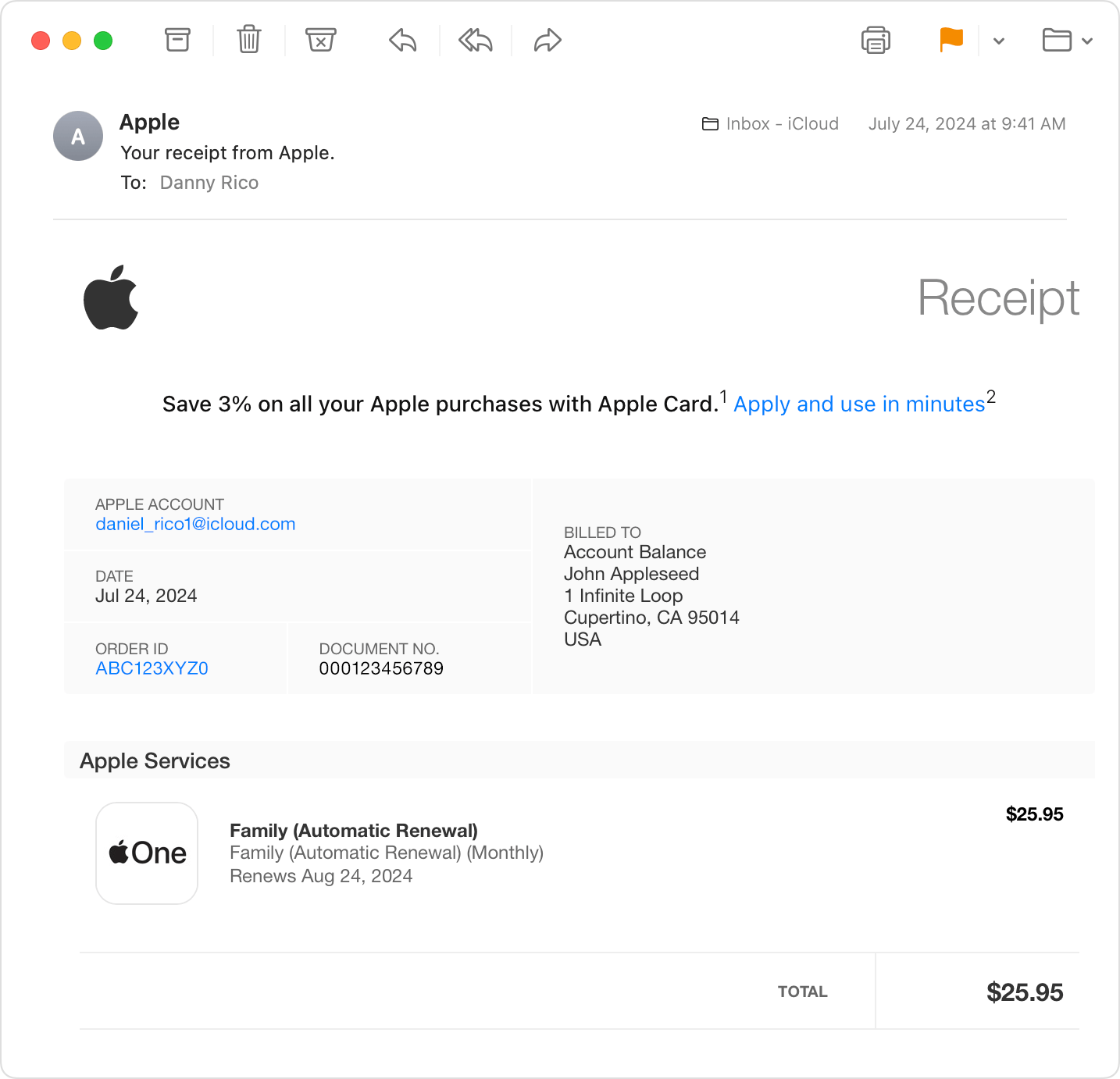
Če je na računu naveden račun Apple drugega družinskega člana, prosi tega družinskega člana, naj po korakih v tem članku prekliče naročnino. Naročnine drugega družinskega člana ne moreš preklicati.
Če je na računu prikazan drug račun Apple, ki ga prav tako uporabljaš, se prijavi v ta račun Apple in upoštevaj navodila v tem članku, da prekličeš naročnino.
Če ne najdeš računa družbe Apple za naročnino, si naročnino morda kupil pri drugem podjetju. Če želiš ugotoviti, katero podjetje ti pošilja račune, preveri bančni izpisek ali izpisek kreditne kartice. Če želiš preklicati naročnino, se obrni na podjetje, ki ti zaračunava naročnino.
Več informacij o preklicu naročnin
Če se prijaviš za brezplačno preskusno naročnino ali preskusno naročnino po znižani ceni in je ne želiš podaljšati, jo moraš preklicati vsaj 24 ur pred iztekom preskusnega obdobja.
V nekaterih državah in regijah se preklic naročnine nekoliko razlikuje. Preberi posebne okoliščine za Nemčijo, Izrael, Južnoafriško republiko in Turčijo..
Informacije o izdelkih, ki jih ni izdelala družba Apple, ali neodvisna spletna mesta, ki jih družba Apple ne nadzoruje ali preizkuša, so na voljo brez priporočil ali podpore. Družba Apple ne prevzema nobene odgovornosti glede izbora, delovanja ali uporabe spletnih mest ali izdelkov tretjih oseb. Družba Apple ne jamči za natančnost ali zanesljivost spletnih mest tretjih oseb. Obrni se na dobavitelja, če želiš dodatne infromacije.
